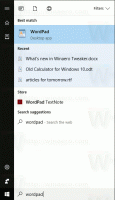Windows 11:n koontiversiot 22621.1037 ja 22623.1037 tuovat uusia hakuvaihtoehtoja betaan
Microsoft on päivittänyt Windows 11 -version 22H2 Beta-kanavassa numerolla KB5021304. Laastari toimittaa kaksi rakennetta, 22621.1037 ja 22623.1037. Tämä on viimeinen beta-kanavapäivitys vuonna 2022. Build-julkaisut jatkuvat tammikuussa 2023. Perinteisesti Build 22623.1037 – uusia ominaisuuksia saatavilla, build 22621.1037 - Uusia ominaisuuksia liikuntarajoitteinen oletuksena. 
Sisäpiiriläiset, jotka olivat aiemmin koontiversiossa 22622, päivitetään automaattisesti koontiversioon 22623 Service Packin kautta. Tämä paketti lisää keinotekoisesti koontiversion numeroa, jotta Microsoftin insinöörit voivat oletusarvoisesti erottaa ominaisuuksien testaukseen osallistuneiden ja rekisteröimättömien laitteiden välillä.
Jos kuulut ryhmään, jonka ominaisuudet ovat oletuksena pois käytöstä (koontiversio 22621.xxx), voit tarkistaa päivitykset ja asentaa valinnaisen päivityksen, joka tuo nämä ominaisuudet saataville (koontiversio 22623.xxx).
Mitä uutta versiossa 22623.1037
Äänikäytön parannuksia
Se tukee nyt vuorovaikutusta käyttöliittymäohjaimien kanssa, joilla on eri nimi. Esimerkiksi:
Mainos
- Numeroita sisältävät nimet. Esimerkiksi Laskin-sovelluksessa voit sanoa "Click 5".
- Nimet ilman välilyöntejä niiden välillä. Esimerkiksi Excelin Lisää-välilehdellä voit olla vuorovaikutuksessa käyttöliittymäohjaimien, kuten PivotTablen ja PivotChartin, kanssa sanomalla suoraan "click pivot table" tai "click pivot chart".
- Nimet, joissa on erikoismerkkejä, kuten "Bluetooth ja laitteet" tai "Puhelinyhteys". Nyt voit sanoa "klikkaa Bluetoothia ja laitteita" tai "klikkaa tavuviivaa ylös" ja käyttää näitä käyttöliittymän säätimiä.
Parannettu työskentely vaakasuoralla vierityksellä: vierittäminen sivun äärimmäiseen vasempaan ja oikeaan reunaan on nyt tuettu, sekä jatkuva vieritys vasemmalle/oikealle, samalla tavalla kuin pystysuoran kanssa työskentelyssä vierittää.
Lisäksi on lisätty tuki useille käyttöliittymäsäätimille, mukaan lukien spinnerille, peukaloohjaimelle ja jaetut painikkeet, joiden avulla voit olla vuorovaikutuksessa näiden säätimien kanssa "click"-komennolla tai numerolla peittokuva. Komennot, jotka siirtävät kohdistinta tekstikentässä, ovat nyt välittömiä. Korjattu ongelmat komennoissa napsauttaa ikkuna näytön vasempaan tai oikeaan reunaan.
Myös seuraavat uudet komennot ovat nyt saatavilla
lisätty tuki seuraaville komentoille:
| Tehdä tämä | Sano tämä |
| Sulje äänikäyttösovellus | "Sulje äänikäyttö", "Lopeta puhekäyttö", "Lopeta äänikäyttö" |
| Avaa uusi sovellus | "Näytä [sovelluksen nimi]", esim. "Näytä reuna" |
| Sulje sovellus | "Poistu/Lopeta [sovelluksen nimi]", esim. "Poistu Wordista", "Lopeta Edge" |
| Näytä ruudukon peittokuva näytölläsi | "Näytä ikkunaruudukko" |
| Vedä komennon ohjeluettelo ylös | "Näytä komentoluettelo", "Näytä komennot" |
| Vapauta painettuna oleva näppäin | "Vapauta" |
| Siirrä kohdistinta tekstiruudussa | "Siirry 5 merkkiä eteenpäin", "Siirry 2 riviä taaksepäin", "Siirry asiakirjan alkuun", "Siirry rivin alkuun" |
| Valitse haluamasi numero. merkkejä/rivejä | "Valitse eteen/taakse [count] merkkiä/riviä", esim. "Valitse 5 merkkiä eteenpäin" |
| Poista valittu teksti tai viimeksi sanettu teksti | "Lyö siihen" |
| Liitä tekstiä tekstiruutuun | "Liitä tähän", "liitä" |
| Käytä lihavoitua muotoilua tietyssä tekstissä | "Lihavoitu [teksti]", esim. "lihavoitu hei maailma" |
| Kirjoita valittu teksti tai viimeksi sanettu teksti isoilla kirjaimilla | "Pitäkää se" |
Muutoksia ja parannuksia molemmissa rakennuksissa
Hae tehtäväpalkista
Microsoft jatkaa erilaisten tyylivaihtoehtojen kokeilua tehtäväpalkin hakukenttään. Tästä kokoonpanosta alkaen sisäpiiriläiset saattavat huomata päivitetyn muunnelman, jossa on pyöristetymmät kulmat. Jos laitteessasi on uusi hakukentän ulkoasu, voit napsauttaa hiiren kakkospainikkeella tehtäväpalkkia ja muokata tätä kenttää haluamallasi tavalla.

Korjaukset koontiversiossa 22623.1037
Tehtäväpalkki ja ilmaisinalue
- Tehtäväpalkin pikatoimintokuvakkeet päivitetty näytönlukuohjelmia käytettäessä. Jos asetat kohdistuksen jokaiseen kuvakkeeseen, niiden kuvauksessa ei enää ole ilmausta "järjestelmän tila". Sen sijaan kuvakkeesta ilmoitetaan tiedot, kuten "äänenvoimakkuus" "järjestelmän äänenvoimakkuuden tila" sijaan.
- Korjattu vielä muutama ongelma, jotka aiheuttivat explorer.exe-tiedoston kaatumisen viimeaikaisten tehtäväpalkin muutosten vuoksi.
Tehtävienhallinta
- Korjattu ongelma, joka johti siihen, että Task Manager lakkasi vastaamasta ikkunan yläreunassa olevaa hakukenttää käytettäessä.
Korjauksia molemmissa versioissa
- Korjattu ongelma, joka sai Task Managerin näyttämään vaaleaa ja tummaa sisältöä väärin, mikä johti lukemattomaan tekstiin. Tämä tapahtui, jos "Mukautettu"-tila oli valittu "Asetukset" -> "Personointi" -> "Värit" -osiossa.
- Microsoft korjasi ongelman, joka saattoi vaikuttaa Data Protection Application Programming Interface (DPAPI) -salauksen purkamiseen. Tämän ongelman vuoksi varmenteen yksityisen avaimen salauksen purku saattaa epäonnistua. Tämän seurauksena VPN: t ja muut 802.1-varmenteeseen perustuvat todennusmuodot eivät ehkä toimi. Tämä ongelma saattaa ilmetä, jos olet salannut DPAPI-pääavaimen väärällä arvolla.
Tunnetut ongelmat
Hae tehtäväpalkista (jos uusia hakunäyttövaihtoehtoja on saatavilla)
- Joissakin tapauksissa tehtäväpalkin hakukenttä ei välttämättä näy oikein, mukaan lukien visuaaliset esineet.
Tehtävienhallinta
- Haku julkaisijan nimellä Prosessit-sivulla ei toimi oikein.
- Jotkut palvelut eivät välttämättä näy Palvelut-sivulla suodattimen käyttöönoton jälkeen.
- Jos uusi prosessi käynnistetään suodattimen asennuksen aikana, se saattaa näkyä suodatetussa luettelossa sekunnin murto-osan ajan.
- Jotkin valintaikkunat voivat käyttää väärää teemaa, jos teema on asetettu Task Manager -asetuksissa.
- Prosessit-sivun sisältöalue saattaa vilkkua kerran, kun teemaa vaihdetaan Tehtävienhallinnan asetuksissa.
- Joiltakin sisäpiiriläisiltä saattaa puuttua kohteita Startup Apps -sivulta. Jos kohtaat tämän ongelman, käytä "Asetukset" > "Sovellukset" > "Käynnistys" -osiota.
Lähde
Jos pidät tästä artikkelista, jaa se alla olevien painikkeiden avulla. Se ei vie sinulta paljon, mutta se auttaa meitä kasvamaan. Kiitos tuestasi!
Mainos